Przegląd przeglądarki Edge w systemie Windows 10
Różne / / February 12, 2022
Microsoft Edge jest domyślną przeglądarką w systemie Windows 10. I w przeciwieństwie do Internet Explorera nie jest tak źle. Jest naprawdę prosty, nie ma rozszerzeń i nie jest przeznaczony dla profesjonalnych użytkowników. Ale dla zwykłych użytkowników prawdopodobnie wystarczy. Dodatkowo, jeśli pracujesz w środowisku biurowym, możesz być zmuszony do korzystania z Edge. Edge to nowa przeglądarka, głównie z nowym interfejsem użytkownika. Więc zajmie trochę czasu, aby dowiedzieć się, gdzie wszystko jest.
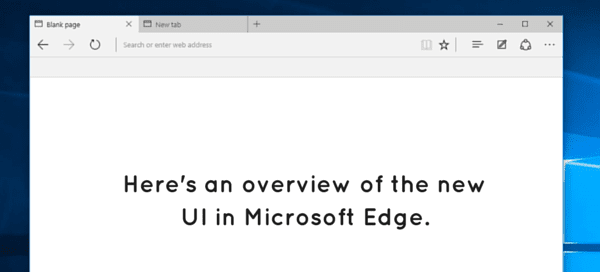
Gdzie jest lista pobierania? Jak wyczyścić historię? Odpowiemy na to i więcej poniżej.
Edge jest dostarczany z „piastą”. Dostajesz się tam, klikając ikonę „lista” na pasku narzędzi. To ten zaznaczony na zrzucie ekranu poniżej.
W tym centrum znajdują się różne sekcje dotyczące ulubionych, pobranych plików, historii i nowych funkcji listy czytelniczej. Aha i możesz przypiąć Hub jako pasek boczny, klikając Szpilka w prawym górnym rogu.
1. Przeglądanie i usuwanie historii przeglądarki

Trzecia ikona w Centrum przeniesie Cię do Twojego
Historia. Tutaj będziesz mógł przeglądać historię na co dzień. Aby usunąć całą historię, kliknij Wyczyść całą historię przycisk. Następnie zaznacz wszystkie szczegóły, które chcesz usunąć i zaznacz Jasne.2. Przeglądanie i otwieranie pobranych plików
ten Pliki do pobrania menu jest czwartą ikoną. Tutaj będziesz mógł wyświetlić wszystkie swoje poprzednie pobrania i zobaczyć postępy w bieżącym pobieraniu. Kliknij Pobierz, aby go otworzyć. Możesz także otworzyć folder Pobrane, klikając Otwórz folder (wydaje się, że nie ma obecnie sposobu na zmianę domyślnego folderu pobierania).
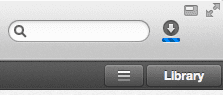
Aby wyczyścić listę pobierania, kliknij Wyczyść wszystko przycisk.
3. Tworzenie i zarządzanie ulubionymi
W żargonie Microsoftu nazywa się zakładki Ulubione. Aby utworzyć zakładkę, przejdź do strony i kliknij Gwiazda przycisk obok paska adresu URL (skrót klawiaturowy: Ctrl+D). Z wyskakującego menu nadaj mu nazwę i wybierz, gdzie ma się znaleźć. Wybierać Ulubiony bar aby dodać go do paska zakładek, który unosi się tuż pod paskiem narzędzi.
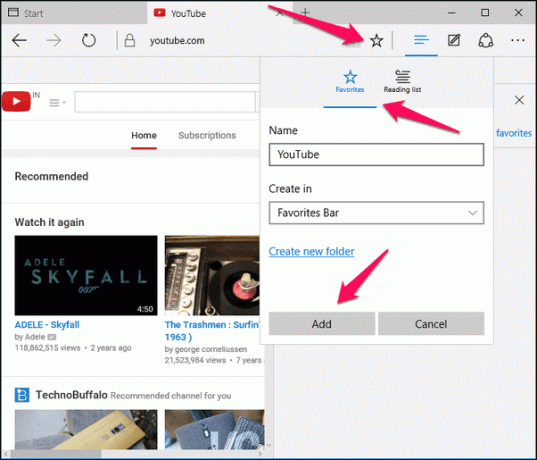
Od Gwiazda w Centrum, możesz wyświetlić wszystkie swoje ulubione (skrót klawiaturowy: Ctrl+I). Aby zaimportować zakładki z innych przeglądarek, kliknij Importuj ulubione przycisk, wybierz przeglądarkę i wybierz Import.
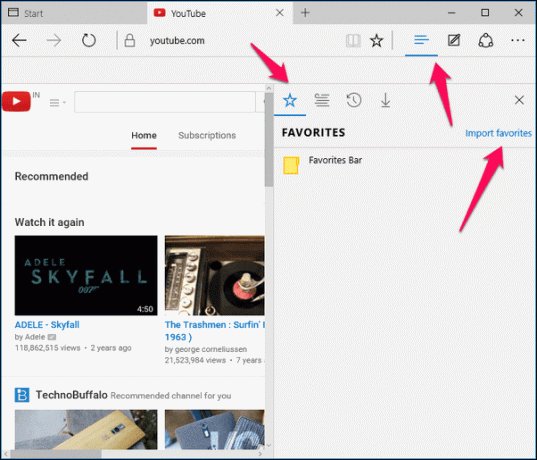
Kilka rzeczy, na które należy zwrócić uwagę, nie udało mi się uruchomić skryptozakładek w Edge. Po prostu nie mogłem ich przeciągnąć na pasek ulubionych.
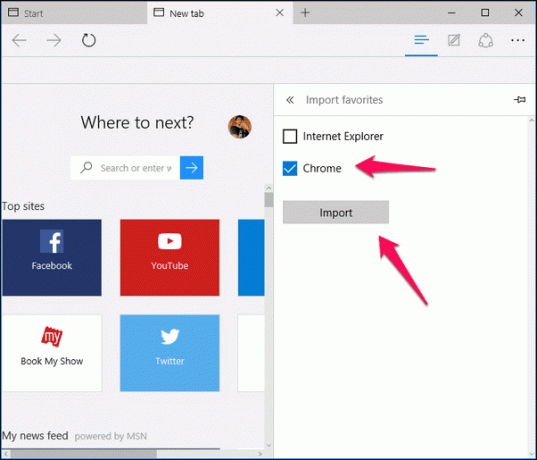
Ponadto pasek ulubionych jest domyślnie wyłączony. Aby go włączyć, musisz kliknąć przycisk menu z trzema kropkami, wybierz Ustawienia a następnie włącz opcję Pokaż pasek ulubionych. Możesz to również zrobić za pomocą poręcznego skrótu Ctrl+Shift+B.
4. Utwórz okno prywatne
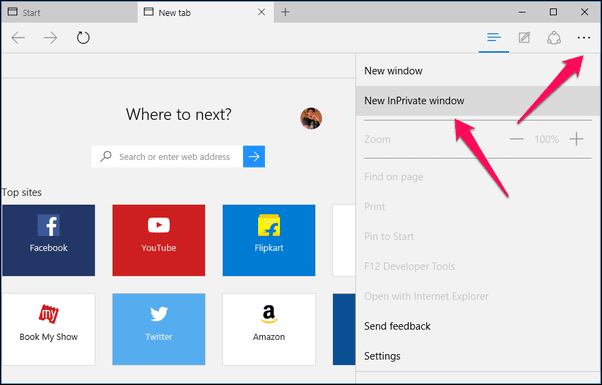
Edge oferuje prywatne przeglądanie. W tym trybie Twoja historia nie zostanie zapisana, podobnie jak loginy i pliki cookie. Ale to nie znaczy, że wyłącza śledzenie z odwiedzanych witryn. Aby włączyć okno InPrivate, kliknij przycisk menu z trzema kropkami i wybierz Nowe okno InPrivate lub naciśnij skrót klawiaturowy Ctrl+Shift+P.
Co dokładnie oznacza przeglądanie prywatne?Dowiedz się tutaj, gdzie szczegółowo omówiliśmy ten temat.
5. Przełącz stronę główną i stronę nowej karty
Po otwarciu Edge wita Cię zupełnie nową stroną startową. Ale jeśli chcesz odwiedzić stronę główną swojej ulubionej witryny (s), istnieje sposób na jej zmianę. Kliknij przycisk menu z trzema kropkami, wybierz Ustawienia i w Otwierać z sekcja, wybierz Określona strona lub strony. Z menu rozwijanego wybierz Zwyczaj a poniżej wpisz strony, które chcesz odwiedzić. Może to być więcej niż jeden.

Zaraz poniżej zobaczysz opcję dla Otwórz nowe karty za pomocą. Ponieważ Edge nie obsługuje jeszcze rozszerzeń, możesz wybierać tylko między najlepszymi witrynami a kanałem wiadomości, tylko najlepsze witryny lub zwykłą starą pustą stronę.
6. Sprawdź ustawienia zaawansowane
W Edge firma Microsoft podzieliła ustawienia, aby ułatwić. Jeśli jesteś profesjonalistą, będziesz chciał przewinąć w dół Ustawienia i kliknij Zaawansowane ustawienia dostać się do dobrych rzeczy.
Tutaj możesz wyłączyć Adobe Flash (oto dlaczego powinieneś), wyłączyć zapisywanie haseł i zarządzać nimi, zarządzać plikami cookie, wyłączać asystenta Cortana i nie tylko.
Przełącz domyślną wyszukiwarkę w Edge: Microsoft naprawdę nie ułatwił przełączenia domyślnej wyszukiwarki z Bing na wyszukiwarkę Google lub DuckDuckGo. Aby wyświetlić szczegółowe kroki, sprawdź nasz przewodnik tutaj.
Jak ci się podoba Edge do tej pory?
Czy Edge jest Twoją domyślną przeglądarką? Czy spowodowało to już jakieś problemy? Może błędy lub awarie? Podziel się z nami w dziale forum.
Ostatnia aktualizacja 02 lutego 2022
Powyższy artykuł może zawierać linki afiliacyjne, które pomagają we wspieraniu Guiding Tech. Nie wpływa to jednak na naszą rzetelność redakcyjną. Treść pozostaje bezstronna i autentyczna.



